2017.5 OPEL VIVARO B CD changer
[x] Cancel search: CD changerPage 29 of 143
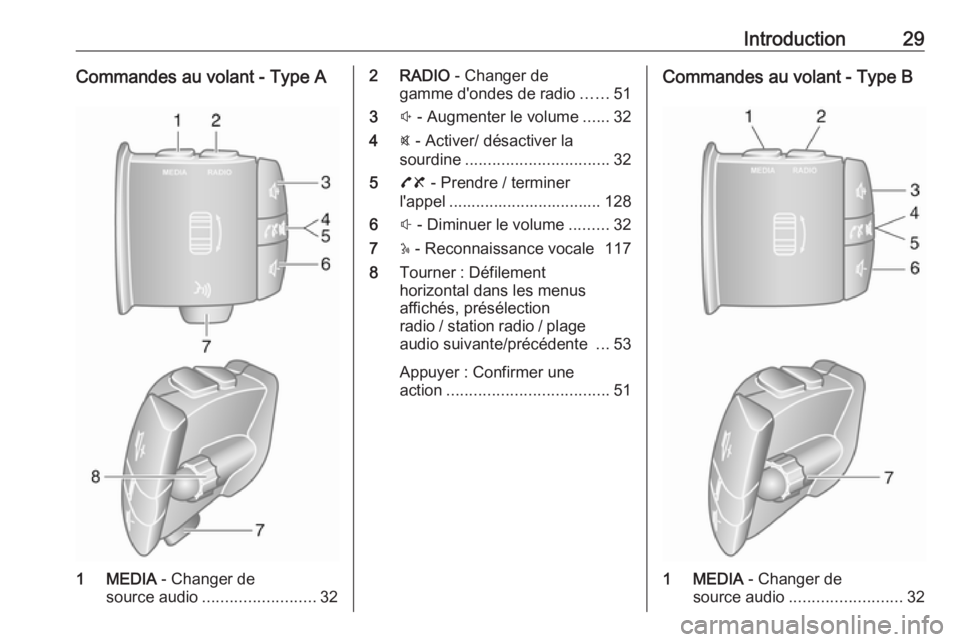
Introduction29Commandes au volant - Type A
1 MEDIA - Changer de
source audio ......................... 32
2 RADIO - Changer de
gamme d'ondes de radio ......51
3 ! - Augmenter le volume ......32
4 @ - Activer/ désactiver la
sourdine ................................ 32
5 78 - Prendre / terminer
l'appel .................................. 128
6 # - Diminuer le volume .........32
7 5 - Reconnaissance vocale 117
8 Tourner : Défilement
horizontal dans les menus
affichés, présélection
radio / station radio / plage audio suivante/précédente ...53
Appuyer : Confirmer une
action .................................... 51Commandes au volant - Type B
1 MEDIA - Changer de
source audio ......................... 32
Page 30 of 143
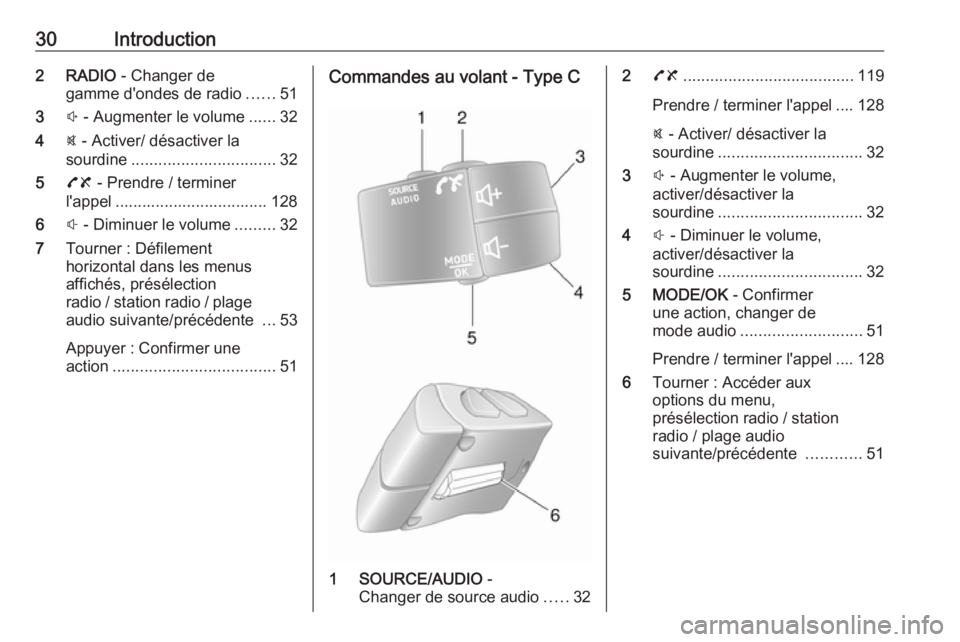
30Introduction2 RADIO - Changer de
gamme d'ondes de radio ......51
3 ! - Augmenter le volume ......32
4 @ - Activer/ désactiver la
sourdine ................................ 32
5 78 - Prendre / terminer
l'appel .................................. 128
6 # - Diminuer le volume .........32
7 Tourner : Défilement
horizontal dans les menus
affichés, présélection
radio / station radio / plage audio suivante/précédente ...53
Appuyer : Confirmer une
action .................................... 51Commandes au volant - Type C
1 SOURCE/AUDIO -
Changer de source audio .....32
2 78 ...................................... 119
Prendre / terminer l'appel .... 128
@ - Activer/ désactiver la
sourdine ................................ 32
3 ! - Augmenter le volume,
activer/désactiver la
sourdine ................................ 32
4 # - Diminuer le volume,
activer/désactiver la
sourdine ................................ 32
5 MODE/OK - Confirmer
une action, changer de
mode audio ........................... 51
Prendre / terminer l'appel .... 128
6 Tourner : Accéder aux
options du menu,
présélection radio / station radio / plage audio
suivante/précédente ............51
Page 46 of 143

46IntroductionRéglage de l'horloge
Pour régler l'horloge du système et le format d'affichage de l'heure, sélec‐
tionner Horloge . Sélectionner le
réglage requis en faisant tourner et en appuyant sur OK.Changer la langue du système
Changer la langue de l'affichage en
accédant au menu Langue. Sélec‐
tionner une langue dans la liste en
tournant et en appuyant sur OK.Restaurer les réglages par défaut du
système
Pour restaurer les réglages du
système à leur valeur par défaut,
sélectionner Réglages par défaut en
tournant et en appuyant sur OK.
Confirmer la modification en
appuyant à nouveau sur OK quand le
système le demande.
NAVI 50 IntelliLink - Réglages du
système
Pour accéder au menu des réglages
à tout moment, effleurer 7 suivi par
ÿ Réglage(s) .
Les sous-menus de réglages
suivants sont affichés à la base de
l'écran :
● Audio :
Se reporter à (NAVI 50 IntelliLink)
« Paramètres de tonalité » 3 43
et « Paramètres de volume »
3 44.
● Affichage : Voir ci-dessous.
● Bluetooth : Voir ci-dessous.
● Système : Voir ci-dessous.Affichage
Sélectionner Affichage pour afficher
les options suivantes :
● Luminosité (basse/moyenne/
élevée)
● Mode de carte (auto/jour/nuit)●Auto : Les modes jour et nuit
sont modifiés automatique‐
ment.
● Jour : L'écran de la carte est
toujours affiché avec des
couleurs vives.
● Nuit : L'écran de la carte est
toujours affiché avec des
couleurs sombres.
● Arrière-plan (Sombre/Clair)
Disponible selon la version.
Passer à un mode d'affichage
sombre ou clair (disponible selon
le véhicule).Bluetooth
Sélectionner Bluetooth pour afficher
les options suivantes :
● Afficher la liste des appareils
Bluetooth
● Rechercher un appareil
Bluetooth
● Autorisation de périphérique
Page 51 of 143

Radio51RadioFonctionnement........................... 51
Recherche de stations .................53
Listes d’enregistrement
automatique ................................. 56
Radio Data System (RDS) ...........57
Digital Audio Broadcasting ..........59Fonctionnement
Réception radio La réception radio peut entraîner dessifflements, des bruits, des distor‐
sions acoustiques ou une absence de
réception dus à :
● des variations de distance par rapport à l'émetteur
● une réception multivoie par réflexions
● des effets d'écran
R15 BT USB, R16 BT USB,
CD16 BT USB, CD18 BT USB -
Commandes
Les boutons de commande de la
radio les plus importants sont :
● RADIO : Activer la radio, changer
de gamme d'ondes
● 2 3 : Recherche de station
● OK : Changer de station de radio
● Touches de station 1...6 : Boutons de présélection●SETUP : Réglages du système,
enregistrement automatique de
stations
● TEXT : Affichage des informa‐
tions textuelles radio
Activer la radio
Appuyer sur RADIO pour basculer la
source audio en mode radio.
La station reçue est la dernière
station écoutée.
Choisir la gamme d'ondes
Appuyer plusieurs fois sur RADIO
pour basculer entre les gammes d'on‐ des disponibles (par ex. FM1, FM2,AM).
La station reçue est la dernière
station écoutée dans cette bande de
fréquence.
NAVI 50 IntelliLink - Commandes
Utiliser l'écran tactile pour faire fonc‐
tionner la radio.
Page 69 of 143

Port USB69NAVI 50 IntelliLink : La capacité
de stockage minimale recom‐
mandée pour le lecteur USB est
de 4 Go. La capacité de stockage maximale recommandée est de
32 Go.
Il est possible que les fichiers
WMA avec Digital Rights Mana‐
gement (DRM) provenant de
magasins de musique en ligne ne
soient pas lus correctement ou
ne puissent pas être lus.
Extensions valables pour listes
de lecture : .m3u, .pls.
Les entrées de la liste de lecture
doivent être mentionnées sous
forme de chemin d'accès relatif.
Ecouter une source audio Une fois connecté, il est possible
d'utiliser uniquement les commandes
et les menus de l'Infotainment
System pour faire fonctionner l'appa‐
reil audio.R15 BT USB, R16 BT USB,
CD16 BT USB, CD18 BT USB -
Lire la musique via une prise USB
Lecteur MP3/ iPod / lecteurs USB
Le système détecte l'appareil audio
quand un périphérique USB est
connecté et la plage en cours s'affi‐
che automatiquement.
Quand un nouvel appareil audio est
connecté, la première plage du
premier dossier est lue automatique‐
ment. Lorsque l'appareil est recon‐
necté, la dernière plage lue est
reprise.
Selon l'appareil audio connecté,
sélectionner un dossier (lecteur MP3, clé USB) ou une liste de lecture
(lecteur numérique portable de musi‐
que).
L’utilisation de sources de données
branchées via USB est généralement
similaire à l’utilisation d’un
CD audio/MP3/WMA 3 62.
Sélectionner une piste
Pour sélectionner directement une plage (et changer de dossier), accé‐
der d'abord à la structure de menu del'appareil audio en appuyant sur OK
pendant la lecture. Sélectionner la
plage souhaitée et changer de
dossier en tournant et en enfonçant le
bouton.
NAVI 50 IntelliLink - Lire la
musique via une prise USB
Lecteur MP3/clés USB/iPod
Le système détecte l'appareil audio
quand un périphérique USB est
connecté et la plage en cours s'affi‐
che automatiquement. Le type d'ap‐
pareil (lecteur MP3/clé USB ou iPod)
est également reconnu et le mode de source audio adapté (USB ou iPod)
est automatiquement sélectionné.
Quand le menu t/ü MÉDIA est actif,
les sous-menus suivants sont dispo‐
nibles :
● Principal /Lecteur
● Liste
● Options
Pour naviguer entre les sources
audio, effleurer S dans le coin supé‐
rieur gauche. Les options suivantes peuvent être sélectionnées :
Page 90 of 143

90NavigationNAVI 80 IntelliLink - Informations
affichéesÉcran de menu
À la page d'accueil, effleurer MENU
suivi par Navigation pour accéder au
menu Navigation.
L'écran du menu de navigation
contient les commandes, les menus
et les sous-menus suivants :
1. NAVIGUER VERS...
Se reporter à (NAVI 80 IntelliLink)
« Saisie de la destination »
3 98.
● Accueil
● Emplacements sauvegardés
●Adresse
● Destinations récentes
● Recherche locale /Lieux
TomTom
● Point d'intérêt
● Point sur la carte
● Latitude Longitude
2. MODIFIER L'ITINÉRAIRE
Se reporter à (NAVI 80 IntelliLink)
« Modifier l'itinéraire » dans la
section « Guidage » 3 105.
● Calculer l'itinéraire
● Annuler l'itinéraire
● Passer par
● Éviter les barrages routiers
● Éviter une partie de
l'itinéraire
● Minimiser les délais
3. AFFICHER LA CARTE
Se reporter à (NAVI 80 IntelliLink)
« Parcourir la carte » dans la
section « Guidage » 3 105.
● Utiliser cet emplacement
pour...
● Trouver●Changer les détails de la
carte
● Ajouter aux emplacements
sauvegardés
4. < : Menu contextuel
5. RÉGLAGES
Se reporter à (NAVI 80 IntelliLink)
« Configuration du système de
navigation » ci-dessous.
● Désactiver le guidage vocal
● Planification d'itinéraire
● Afficher les PI sur la carte
● Gérer les PI
● Voix
● Définir un emplacement de
domicile
● Gérer des emplacements
sauvegardés
● Changer la carte
● Modifier les couleurs de la
carte
● Symbole de voiture
● Avancé
Page 98 of 143

98NavigationLes voix humaines offrent des
instructions de guidage vocal
moins complexes et ne sont pas
disponibles lors de l'utilisation de la fonction de reconnaissance
vocale 3 115.
● Définir un emplacement de
domicile :
Modifier l'adresse du domicile ou
de la destination la plus utilisée.
● Gérer des emplacements
sauvegardés :
Supprimer ou renommer des
adresses de destination sauve‐
gardées.
Pour renommer, sélectionner
une adresse dans la liste affi‐
chée, sélectionner Renommer
puis saisir un nouveau nom.
Effleurer Exécuté pour confirmer.
Pour supprimer une adresse
sélectionnée, effleurer
Supprimer et confirmer à l'invite.
● Changer la carte :
Si plus d'une carte est installée sur la carte SD, utiliser cetteoption pour basculer entre les
cartes sauvegardées. Sélection‐ner « Changer la carte » et choisir
la carte désirée dans les options
disponibles.
● Modifier les couleurs de la carte :
Modifier les couleurs de jour et de nuit utilisées sur la carte de navi‐
gation
Pour télécharger de nouvelles
couleurs ; choisir une nouvelle
couleur, sélectionner une palette
de couleurs supplémentaire, puis
choisir la couleur désirée dans
les options disponibles.
● Symbole de voiture :
Modifier l'icône du véhicule utilisé sur la carte de navigation 3D.
● Avancé :
Effectuer une sélection parmi les
options avancées suivantes :
● Informations sur la carte :
Afficher/masquer les infor‐
mations affichées sur la
carte, par ex. le numéro de l'adresse avant le nom de larue, les noms de rue/le nom
de la rue actuelle, le nom de la rue après la rue actuelle.● Comportement de la carte :
Modifier la manière dont la carte fonctionne avec les
options suivantes :
Afficher les images des voies
de circulation (par ex. aux
jonctions d'autoroutes), faire
pivoter la carte en fonction de la direction du véhicule
(mode 2D uniquement),
basculer automatiquement
en mode 3D durant le
guidage, zoomer automati‐ quement (mode 2D, mode
3D).
● Source d'infos trafic :
Choisir une source d'infor‐ mations trafic dans la liste
disponible.
Saisie de la destination NAVI 50 IntelliLink - Saisie de la
destination
Sélection d'une destination
Effleurer 7, puis sur yNAVI /ý Nav et
Destination .
Page 110 of 143

110NavigationMinimiser les délais
Sélectionner pour planifier l'itinéraire
sur la base des dernières informa‐
tions trafic.
Désactivation du guidage
NAVI 50 IntelliLink - Désactivation du guidage
Pour arrêter un guidage d'itinéraire en
cours, effleurer 7, puis sur yNAVI /
ý Nav , Itinéraire et Annuler l'itinéraire .
NAVI 80 IntelliLink - Désactivation du guidage
Pour arrêter le guidage en cours,
effleurer < suivi par Supprimer
l'itinéraire .
Parcourir la carte
NAVI 50 IntelliLink - Parcourir la carte
Pour accéder à l'écran cartographi‐
que à tout moment, effleurer 7 suivi
par sCARTE .
Effleurer n'importe où sur la carte. Le curseur indique la position actuelle
sélectionnée. Pour faire défiler la
carte, faire glisser le curseur dans la
direction requise.Pour d'autres commandes, se repor‐
ter à (NAVI 50 IntelliLink) « Écran de
la carte » dans la section « Utilisa‐
tion » 3 84.Menu Options
Lorsque l'écran de cartographie s'af‐ fiche, effleurer Options pour afficher
ce qui suit :
● Paramètres d'itinéraire :
Se reporter à (NAVI 50 IntelliLink) « Configuration du système de
navigation » dans la section
« Utilisation » 3 84.
● Paramètres de carte :
Se reporter à (NAVI 50 IntelliLink)
« Configuration du système de
navigation » dans la section
« Utilisation » 3 84.
● Où suis-je ? :
Se reporter à (NAVI 50 IntelliLink)
« AIDE ! » ci-dessous.
NAVI 80 IntelliLink - Parcourir la carte
Pour accéder à l'écran de la carte
sans navigation : sur la page d'ac‐
cueil, effleurer MENU, puis sur
Navigation suivi de Afficher la carte .
Effleurer n'importe où sur la carte. Le
curseur indique la position actuelle
sélectionnée. Pour faire défiler la
carte, faire glisser le curseur dans la
direction requise.
Quand l'écran de la carte est affiché,
effleurer < pour ouvrir un menu
contextuel contenant les options
suivantes :
● Utiliser cet emplacement pour...
● Trouver
● Changer les détails de la carte
● Ajouter aux emplacements
sauvegardésUtiliser cet emplacement pour...
Sélectionner cette option pour effec‐
tuer l'une des actions suivantes :
● Centrer la carte par rapport à la position du véhicule
● Naviguer vers un point de la carte
● Rechercher un point sur la carte ● Ajouter un point de la carte aux favoris
● Ajouter un point de la carte à la liste des PI
● Corriger la position de votre véhicule